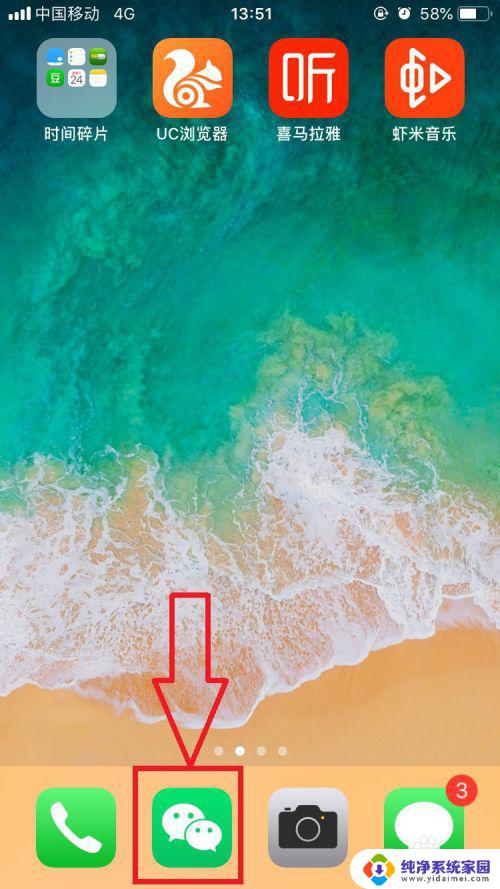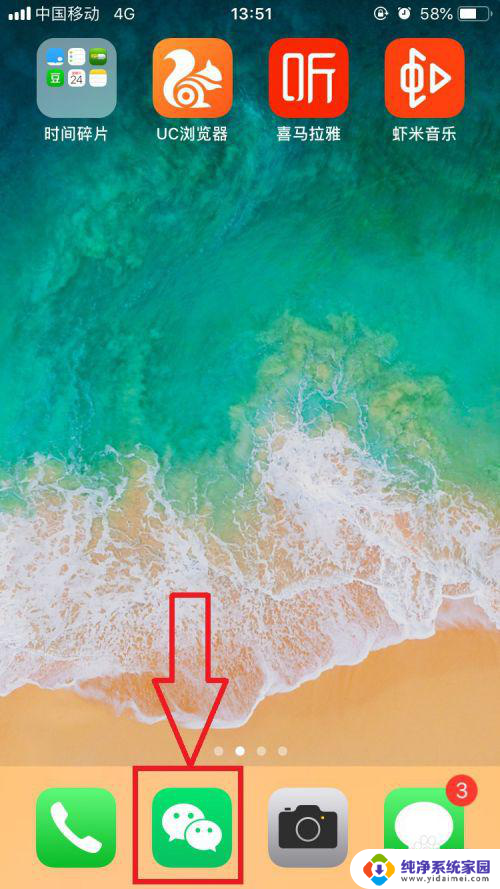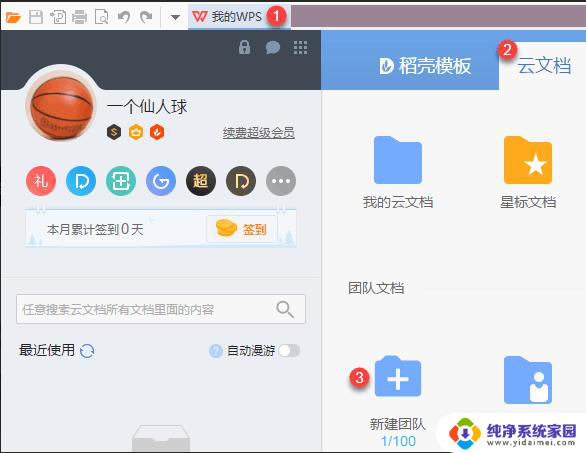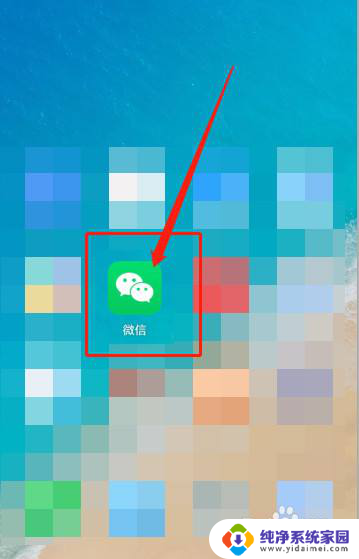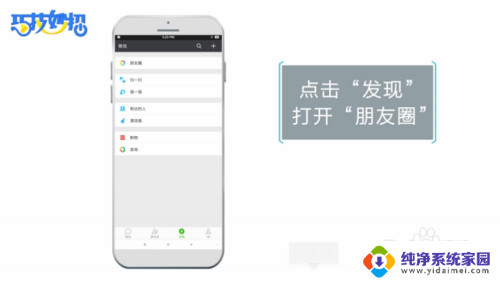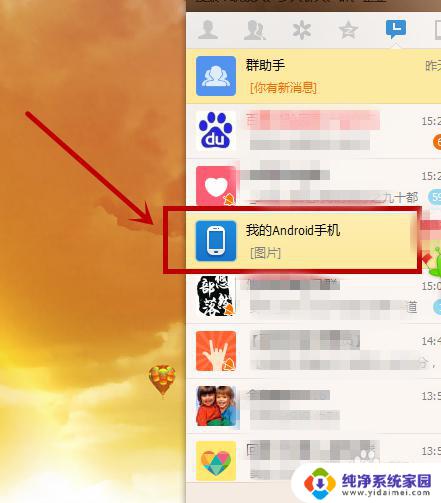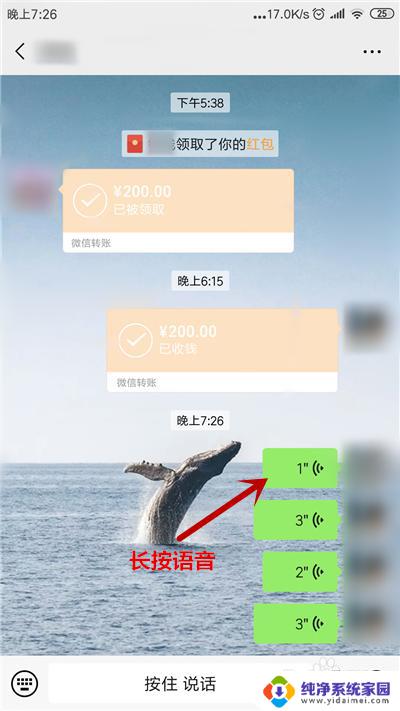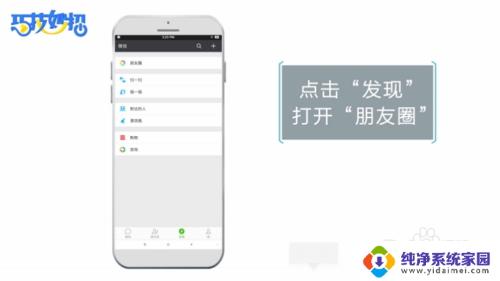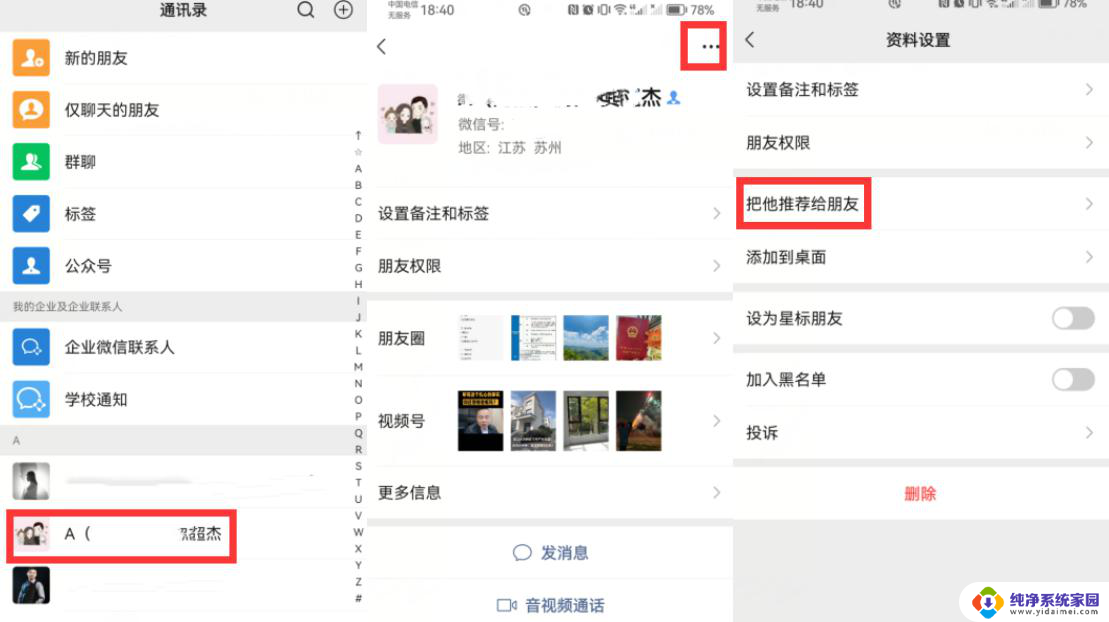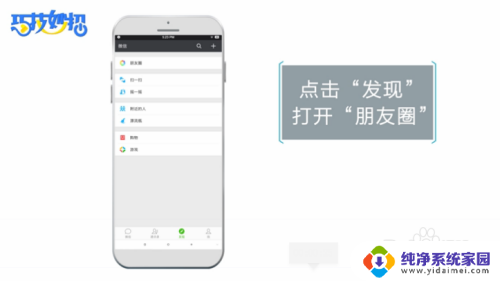微信图片怎样打包发送好友 微信打包照片发给朋友的方法
更新时间:2024-02-01 10:39:10作者:jiang
随着现代社交方式的发展,微信已成为人们生活中不可或缺的一部分,在与朋友们分享美好瞬间时,我们常常希望能够将多张照片一次性地发送给他们。而微信提供了一种便捷的方式来实现这一需求,即通过打包照片的功能,将多张照片合并成一个文件,然后发送给好友。在本文中我们将介绍微信打包照片发给朋友的方法,让您能够更便捷地分享生活中的精彩瞬间。
步骤如下:
1.将微信打开,在里面找到文件传输助手进入。找不到可以搜索进入。
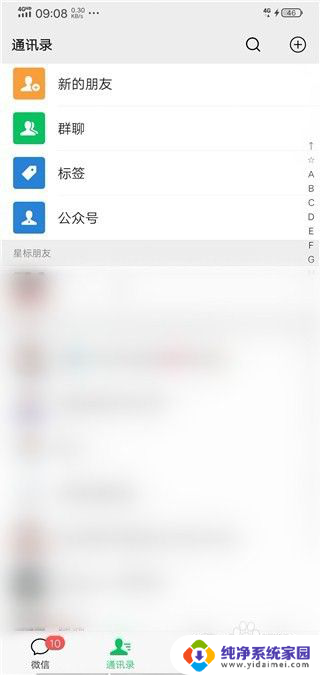
2.然后在文件传输助手下面点击【+】按钮。
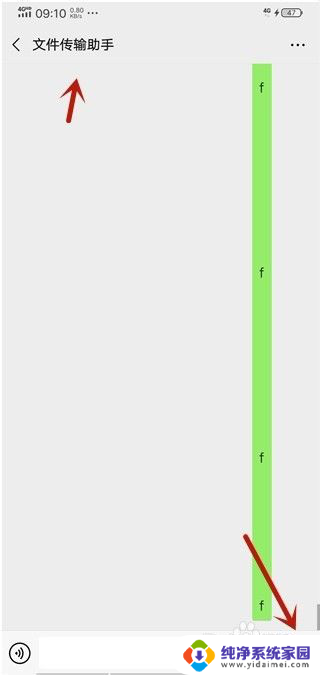
3.然后在打开的界面,点击【相册】进入。
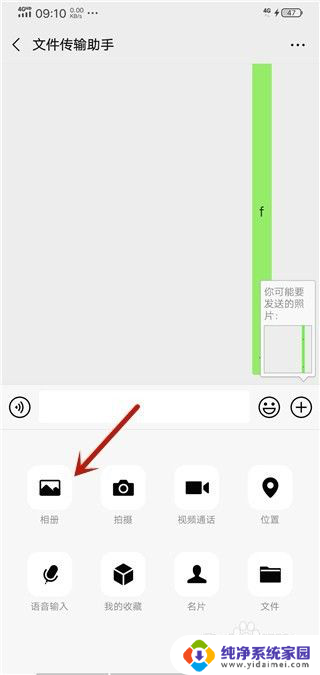
4.然后选择要传输的照片,点击【发送】按钮。
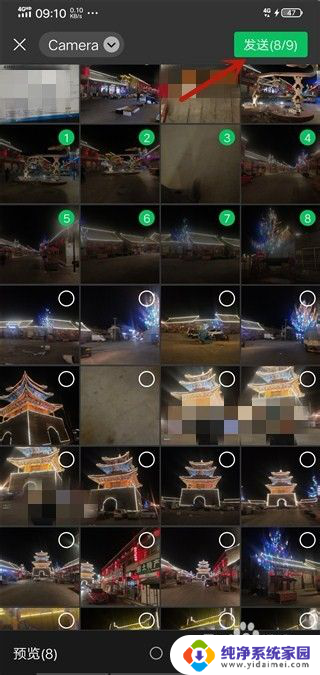
5.然后发送到传输助手的照片,按住一个不动。
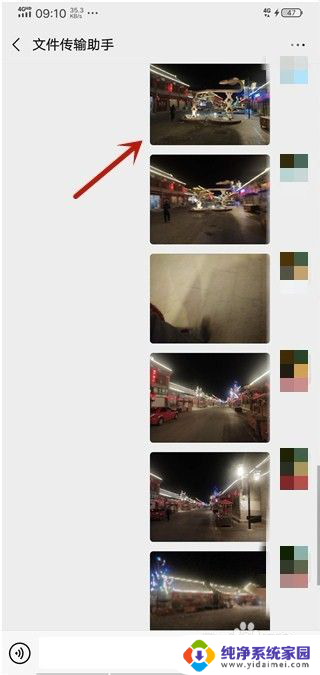
6.弹出来的选项,点击【多选】选项。
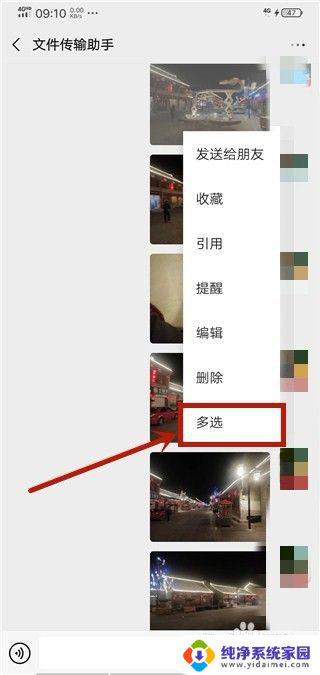
7.勾选要打包发送的照片,点击【分享】按钮。
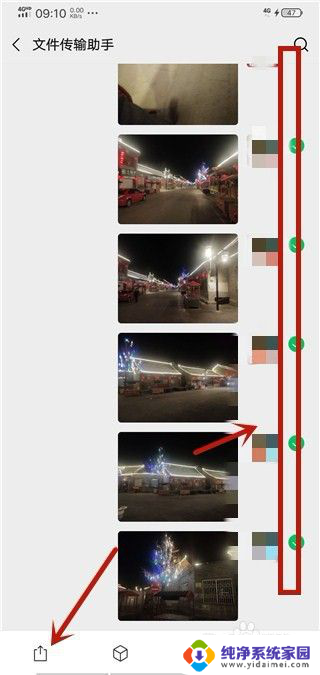
8.然后下面弹出来的界面,点击【合并转发】选项。
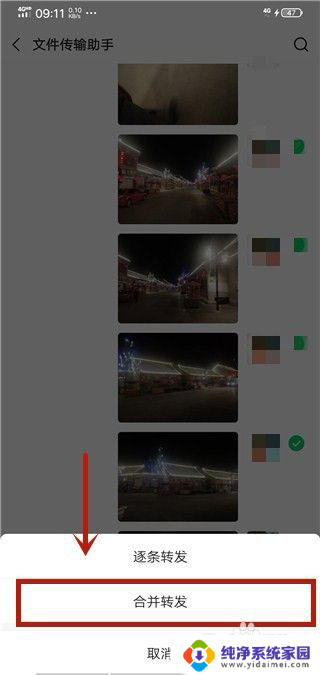
9.然后在里面选择要发送的人或者群,可以多选。
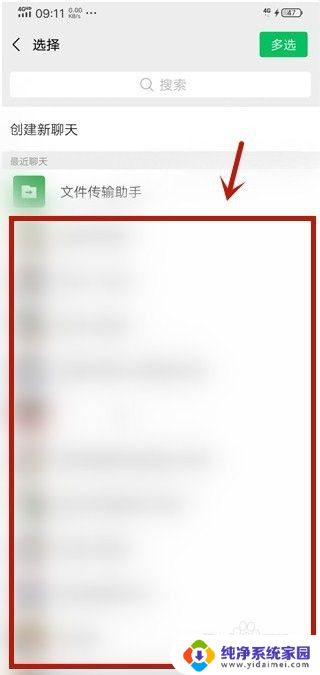
10.然后弹出来的界面,点击【发送】按钮。就打包发送照片完成。
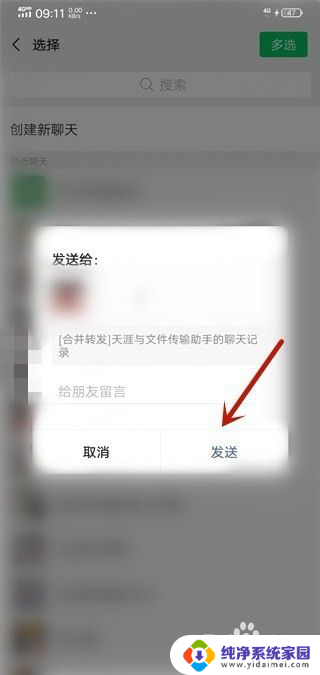
以上就是微信图片怎样打包发送好友的全部内容,有出现这种现象的用户不妨根据我的方法来解决吧,希望能够对大家有所帮助。